win如何在10边浏览器中导入外部收藏夹? 使用第三方浏览器时,一些用户将一些网页保存到了收藏夹。 最近,我切换到Edge Browser,这是一个常用的浏览器。 那么,如何将外部浏览器收藏夹导入边缘浏览器呢? 让我们看一下以下方式:
win如何在10边浏览器中导入外部收藏夹?
步骤1:打开Microsoft Edge浏览器并输入主页(如照片所示)。

步骤2:单击左上角的“喜欢”按钮,然后单击下拉框中的“”按钮(如图所示)。

步骤3:单击“新面板”中的Extix收藏夹(如照片所示)。

步骤4:打开导入浏览器数据接口,然后选择“收藏夹”或“书签HTML文件”(如图像所示)。

步骤5:接下来,单击“选择文件”按钮(图中所示)。

步骤6:选择您之前保存的书签文件,然后单击照片中所示的打开。

步骤7:将弹出一个“完整”提示框,并完成书签导入(如图像所示)。


 小白号
小白号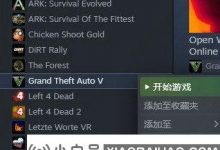

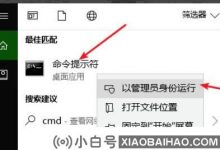
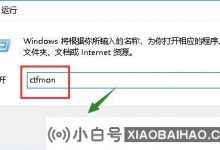
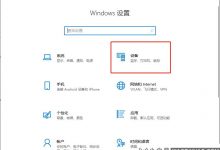
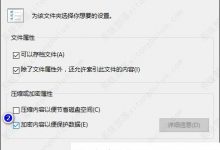










评论前必须登录!
注册